n9190型windows设置在哪里 Win10电脑设置在哪里
更新时间:2023-10-23 12:59:58作者:xtyang
在使用Windows 10操作系统的过程中,我们经常需要对系统进行一些设置以满足个人需求,对于初次接触或不太熟悉这个操作系统的用户来说,可能会对n9190型Windows设置在哪里这个问题感到困惑。让我们一起来探索一下,在Windows 10电脑中,这些设置究竟在哪里。无论是调整显示设置、网络连接、声音设备还是更改个人账户,我们将一一为您解答,帮助您轻松找到所需的设置选项。让我们一起开始这个探索之旅吧!
具体步骤:
1.方法一:
首先回到桌面,鼠标左键单击开始按钮,如下图所示
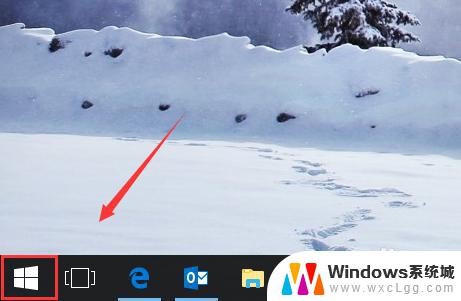
2.在开始菜单的左侧下方可以看到齿轮设置按钮,点击可以进入。如下图所示
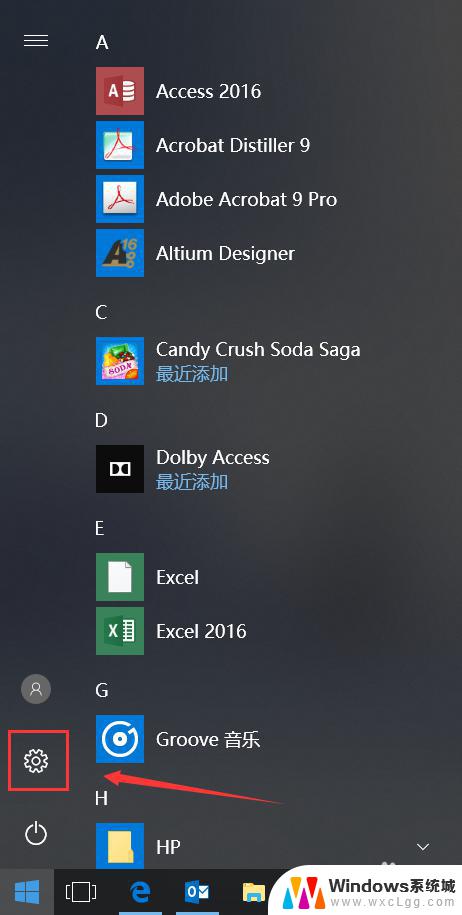
3.我们点击齿轮就直接进入了设置界面,如下图所示
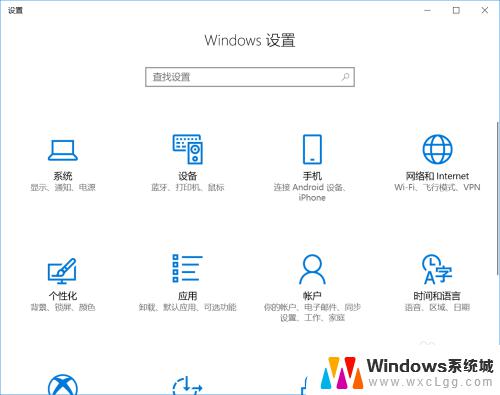
4.方法二:
在桌面模式,鼠标左键单击右下角的通知图标,如下图所示
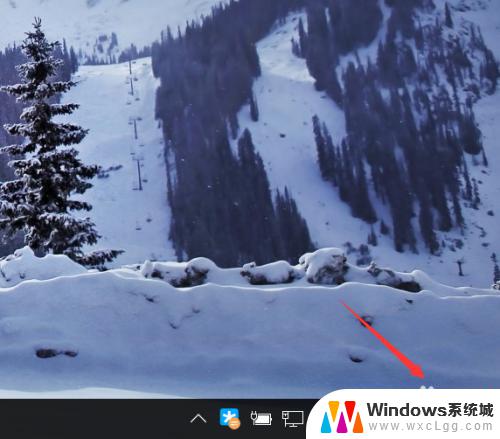
5.进入通知界面,点击下方的所有设置磁贴,如下图所示
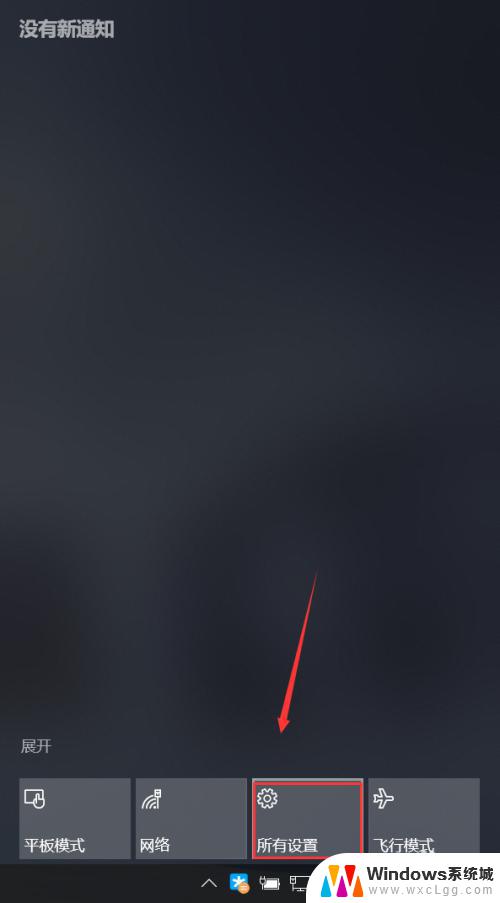
6.通过所有设置磁贴我们也可以进入设置界面,如下图所示
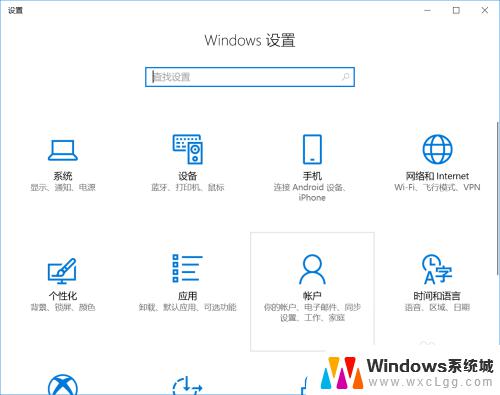
以上就是n9190型Windows设置在哪里的全部内容,若出现此现象,建议根据小编的方法来解决,希望能对大家有所帮助。
n9190型windows设置在哪里 Win10电脑设置在哪里相关教程
-
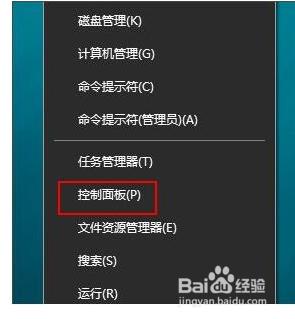 win10网络在哪里打开 Win10网络发现设置在哪里
win10网络在哪里打开 Win10网络发现设置在哪里2023-11-19
-
 win10重置在哪里 win10恢复出厂设置的位置在哪里
win10重置在哪里 win10恢复出厂设置的位置在哪里2023-12-07
-
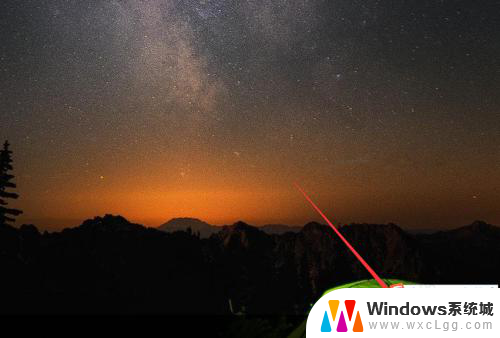 windows10蓝牙在哪里打开 Win10系统蓝牙设置在哪里
windows10蓝牙在哪里打开 Win10系统蓝牙设置在哪里2024-04-03
-
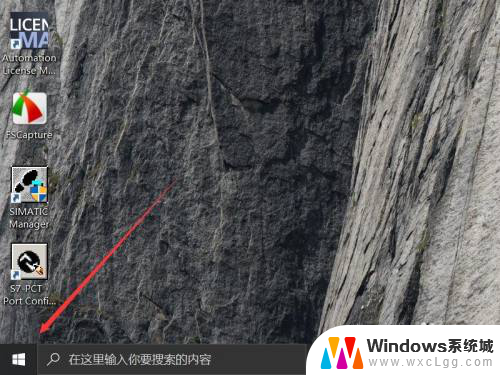 windows10蓝牙开关在哪里 win10系统蓝牙功能在哪里设置
windows10蓝牙开关在哪里 win10系统蓝牙功能在哪里设置2024-07-24
-
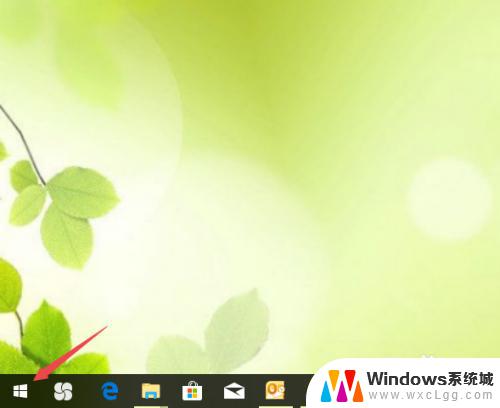 win10的windows设置在哪里 win10如何打开系统设置
win10的windows设置在哪里 win10如何打开系统设置2023-10-29
-
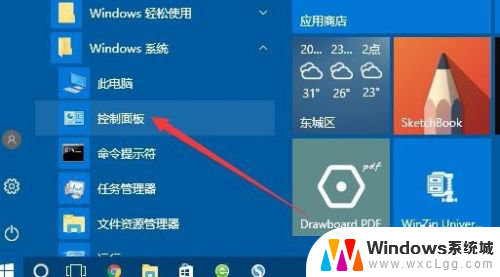 win10电脑电源线在哪 Win10电源选项设置在哪里
win10电脑电源线在哪 Win10电源选项设置在哪里2024-03-24
- 电脑关闭防火墙在哪里设置 Win10防火墙关闭设置指南
- 电脑屏保设置在哪里设置? Win10屏保设置方法
- 联想thinkpad指纹在哪里设置 Windows10下ThinkPad机型的指纹登录设置方法
- 电脑密码在哪里设置win10 win10开机密码设置步骤
- win10怎么更改子网掩码 Win10更改子网掩码步骤
- 声卡为啥没有声音 win10声卡驱动正常但无法播放声音怎么办
- win10 开机转圈圈 Win10开机一直转圈圈无法启动系统怎么办
- u盘做了系统盘以后怎么恢复 如何将win10系统U盘变回普通U盘
- 为什么机箱前面的耳机插孔没声音 Win10机箱前置耳机插孔无声音解决方法
- windows10桌面图标变白了怎么办 Win10桌面图标变成白色了怎么解决
win10系统教程推荐
- 1 win10需要重新激活怎么办 Windows10过期需要重新激活步骤
- 2 怎么把word图标放到桌面上 Win10如何将Microsoft Word添加到桌面
- 3 win10系统耳机没声音是什么原因 电脑耳机插入没有声音怎么办
- 4 win10怎么透明化任务栏 win10任务栏透明效果怎么调整
- 5 如何使用管理员身份运行cmd Win10管理员身份运行CMD命令提示符的方法
- 6 笔记本电脑连接2个显示器 Win10电脑如何分屏到两个显示器
- 7 window10怎么删除账户密码 Windows10删除管理员账户
- 8 window10下载游戏 笔记本怎么玩游戏
- 9 电脑扬声器不能调节音量大小 Win10系统音量调节功能无法使用
- 10 怎么去掉桌面上的图标 Windows10怎么删除桌面图标